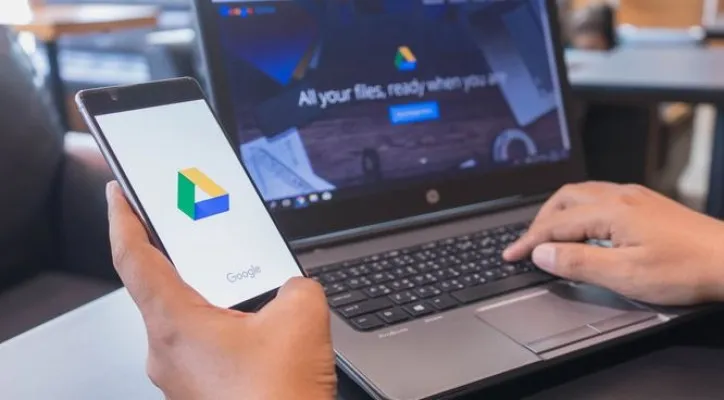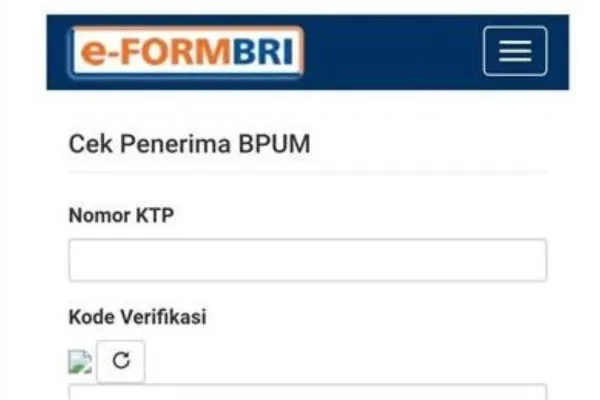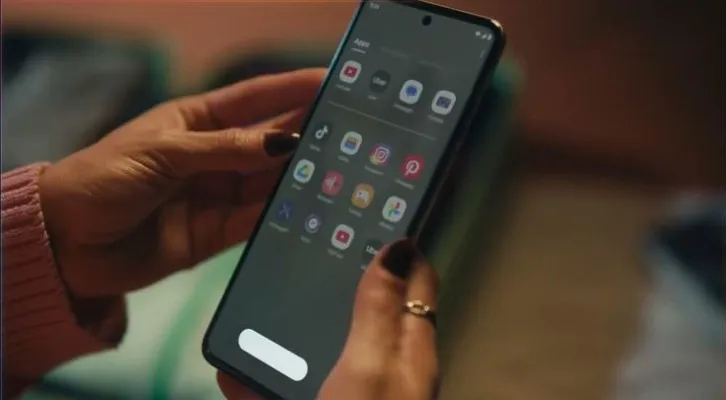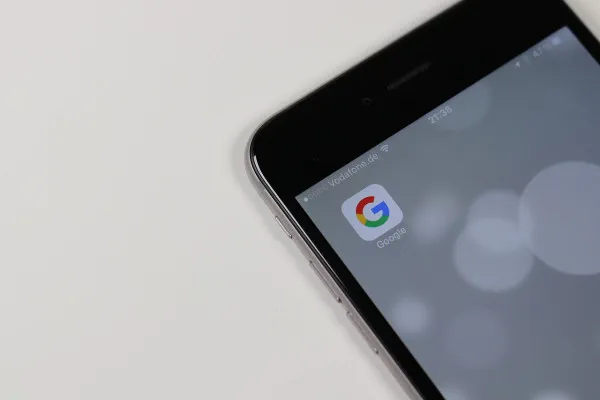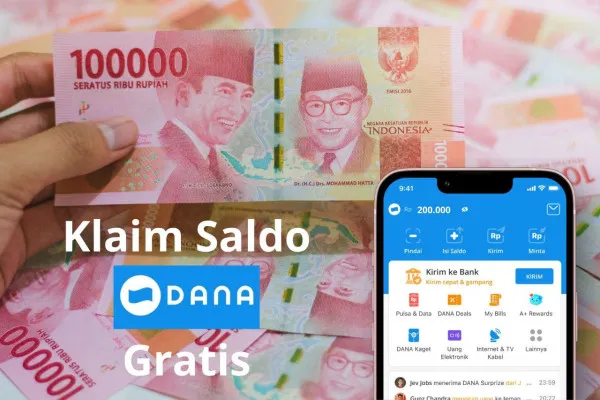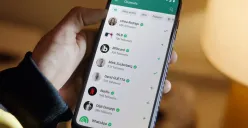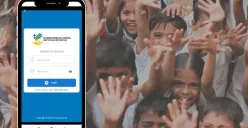Pemindainya bisa menggunakan fitur manual atau auto-capture. Jika hasil scan telah selesai maka muncul tampilan preview Anda bisa melanjutkan proses scanning dengan menekan tanda "+" di sebelah kanan hasil pemindaian sebelumnya. Terlebih jika dokumennya terdiri dari beberapa halaman.
2. Sunting Hasil Scan
Di menu preview juga, Anda akan mendapatkan beberapa opsi editing seperti crop serta rotate, filter, penghapusan objek di sekitar hasil pindaian, opsi "Retake" untuk memindai ulang, serta opsi "Delete" untuk menghapus hasil pindaian.
Silahkan gunakan seluruh tools tersebut yang sesuai dengan kebutuhan. Jika sudah selesai dan Anda puas dengan hasilnya, tekan tombol "Done" yang ada di pojok kanan atas layar.
3. Simpan Dokumen
Terakhir, Anda akan dibawa ke halaman penyimpanan dan berikan nama dokumen yang tadi sudah dipindai.
Kemudian pilih jenis dokumen yang diinginkan, lalu pilih tempat penyimpanan file. Pastikan juga Anda menggunakan akun Google yang aktif, terakhir tekan tombol ‘Save’ untuk menyimpan file.
Dapatkan berita serta informasi menarik lainnya di Google News dan jangan lupa ikuti kanal WhatsApp Poskota agar tak ketinggalan update berita setiap hari.